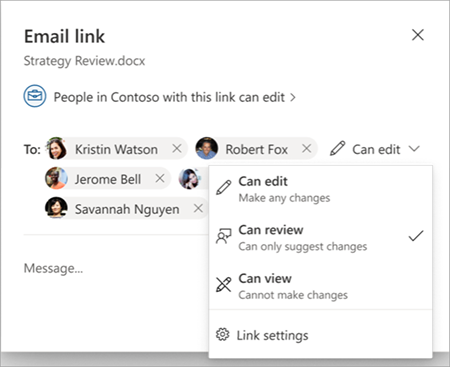Współpraca nad dokumentem może obejmować wiele osób z różnymi rolami. Niektórzy z nich będą w pełni współtwórcami, którzy będą mogli edytować zawartość w pełni. Inne osoby mogą zostać zaproszone do przejrzenia zawartości i oferowania sugestii redakcyjnych lub komentarzy. Osoby, które nie mają takich uprawnień, mogą po prostu wyświetlać dokument. Funkcja Udostępnij umożliwia wysłanie linku do dokumentu i określenie uprawnień dozwolonych dla każdego adresata linku (edytowanie, przeglądanie lub wyświetlanie).
Udostępnianie dokumentu do recenzji
-
Wybierz przycisk Udostępnij .
-
Z menu rozwijanego wybierz pozycję Udostępnij, aby otworzyć okienko linku Email.
-
Wybierz osoby, które chcesz przejrzeć dokument, a następnie wybierz opcję Może przeglądać .
-
Po zakończeniu określania adresatów/uprawnień wybierz pozycję Wyślij.
Uwaga: Dostęp do tej opcji można uzyskać w podobny sposób, korzystając z opcji Inne ustawienia w oknie dialogowym Ustawienia linku .
Wskazówki dla adresatów
Po otwarciu dokumentu, który został Ci udostępniony do recenzji, jest automatycznie umieszczany w trybie recenzji. W trybie przeglądania nie można edytować, ale zamiast tego można dodawać sugestie do dokumentu w formie komentarzy lub prześledzonych zmian. Właściciele dokumentów lub inni współpracownicy, którzy mają pełne uprawnienia do edycji, będą musieli zatwierdzić uwzględnienie dowolnych sugerowanych zmian w dokumencie.
Zagadnienia dotyczące lokalizacji plików
Ta funkcja początkowo działa tylko w przypadku dokumentów przechowywanych w OneDrive dla Firm. W przypadku dokumentów przechowywanych w bibliotece programu SharePoint ustawienia uprawnień do plików dla tej biblioteki mają pierwszeństwo. W związku z tym osoby, które mają już uprawnienia do odczytu/zapisu dokumentu, mogą otworzyć go w trybie edycji — niezależnie od tego, czy udostępniono im link trybu recenzji.
Zobacz też:
Dowiedz się więcej tutaj: Tryby dokumentów w Word